iAIS
iAIS ist eine kostenlose und einfach zu bedienende iPhone/iPad-App zur Anzeige von AIS-Zielen. Es war die erste App der Welt, die AIS-Ziele in Echtzeit anzeigte.
Um AIS-Ziele in Echtzeit empfangen zu können, benötigen Sie einen AIS-Empfänger/Transponder mit eingebautem WLAN. Wahlweise können Sie auch einfach einen NMEA-WLAN-Server an Ihren AIS-Empfänger oder Transponder anschließen.
In diesem Beitrag wird erklärt, wie Sie eine NMEA-Verbindung einrichten und NMEA- und AIS-Daten in der App empfangen können. Außerdem wird erklärt, wie Sie AIS-Parameter konfigurieren und Navionics-Karten hochladen können.
1 – Eine NMEA-Verbindung einrichten
Nachdem Sie alle Apps geschlossen haben, stellen Sie sicher, dass Sie mit dem WLAN verbunden sind und öffnen Sie die iAIS-App.
Klicken Sie unten in der App auf Instrumente.
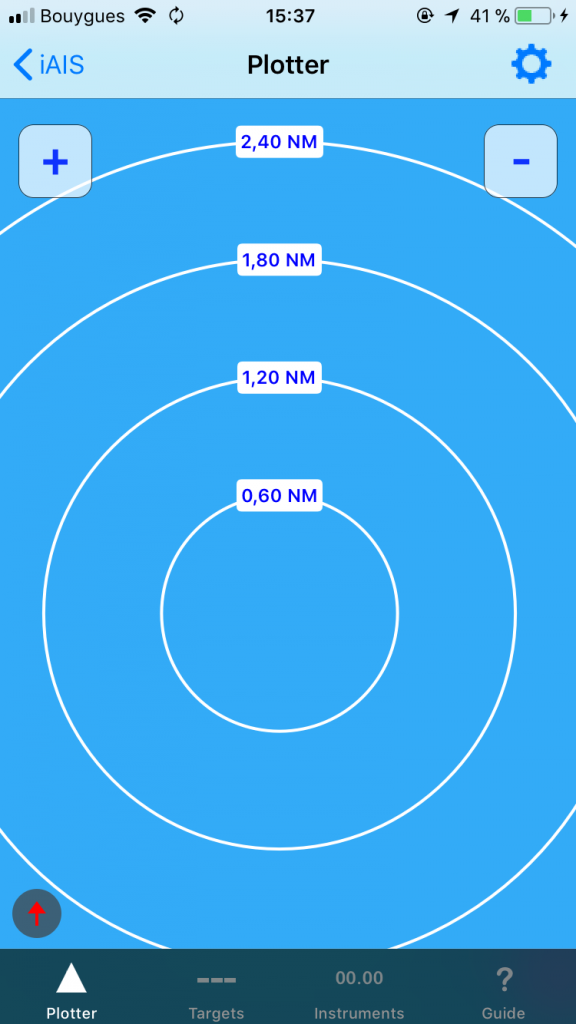
Dann tippen Sie auf das blaue Zahnrad oben rechts, wie in der Abbildung unten gezeigt.
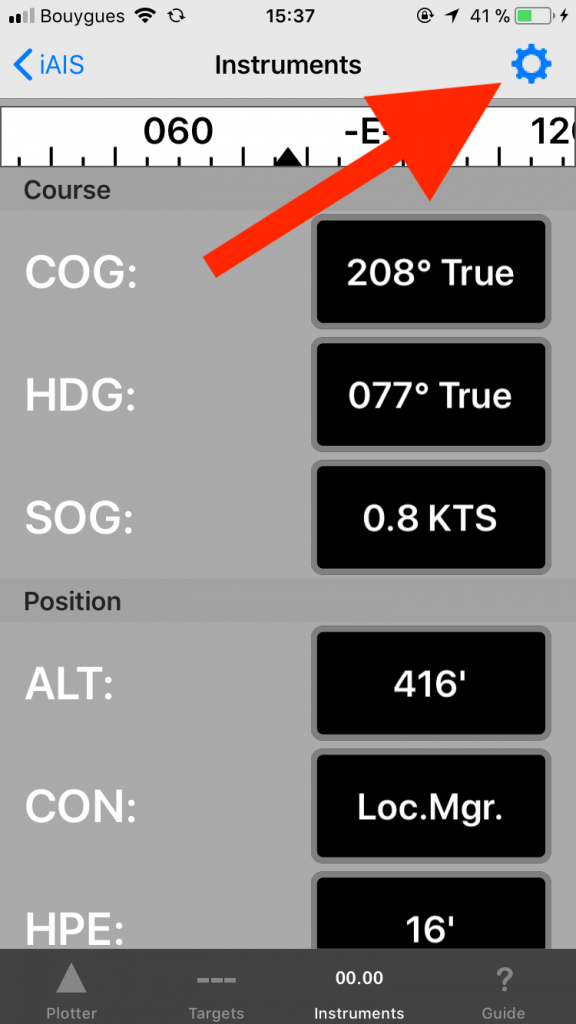
Dann klicken Sie auf TCP/IP.
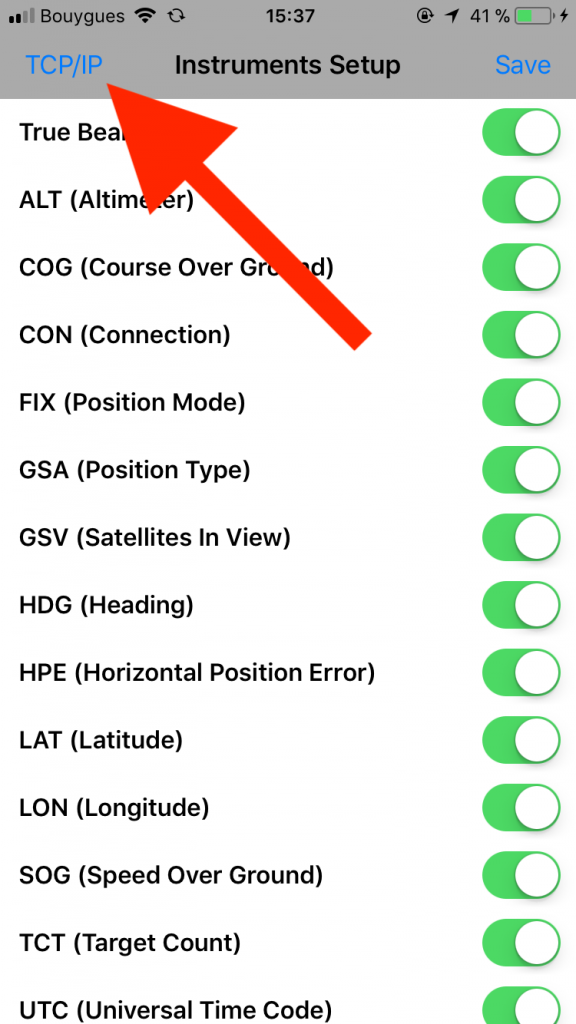
Wie in der Abbildung unten gezeigt, müssen Sie die folgenden Parameter eingeben:
- Protocol: UDP oder TCP. Wir empfehlen Ihnen, UDP zu wählen, wenn Sie weitere Geräte mit dem WLAN verbinden möchten. Mit TCP können Sie nur ein Gerät mit dem WiFi verbinden, während Sie mit UDP bis zu 7 Geräte verbinden können.
- Host (only for TCP): 192.168.1.1
- Port: 2000
Auf dieser Seite können Sie auch Ihre MMSI-Nummer eingeben (und dann auf die Schaltfläche neben Tx klicken), damit die iAIS-Anwendung Ihre Position an AIS-Seiten wie Marine Traffic, BoatWatch usw. übermittelt. Sie können auch das interne GPS Ihres iPhone/iPad verwenden, anstatt die über das WLAN Ihres AIS-Transponders oder NMEA-WLAN-Servers übertragenen GPS-Daten.
Schalten Sie dann bitte die Schaltfläche neben Link um.
Wenn Sie Daten empfangen, dann beginnen die NMEA-Daten in der schwarzen Box unten in der App zu streamen.
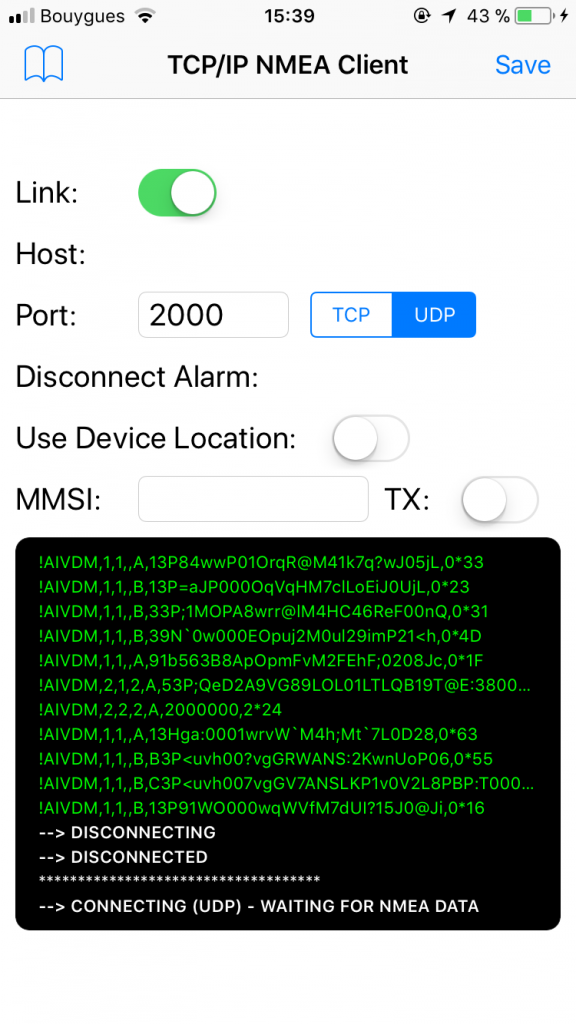
Danach klicken Sie bitte zweimal auf Speichern und auf die Registerkarte Plotter. Die AIS-Ziele werden nun angezeigt.
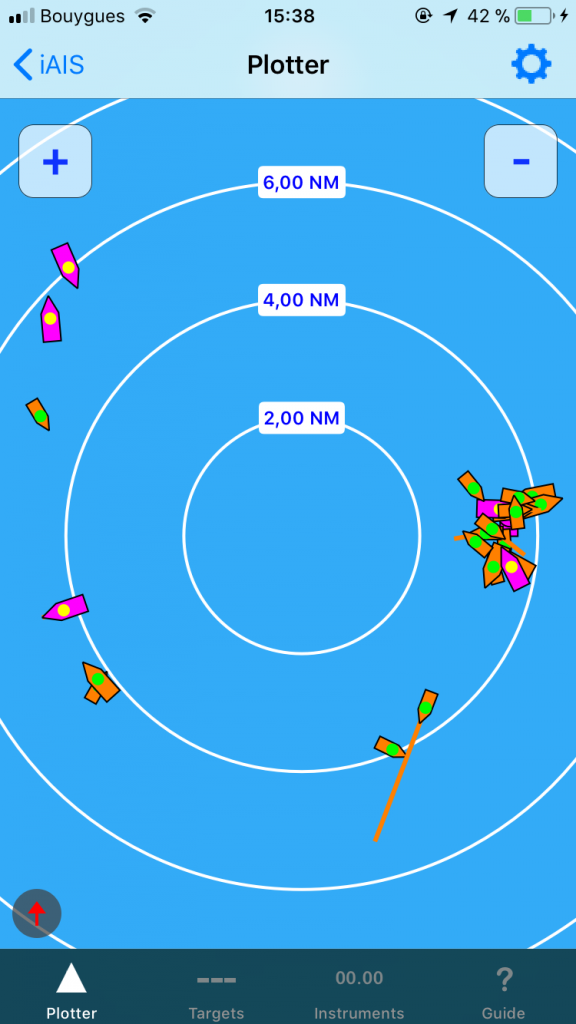
2 – AIS-Parameter und Navionics-Karten
Seit der letzten Aktualisierung der iAIS-Anwendung können Sie Navionics-Karten überlagern. Es besteht keine Notwendigkeit, Navionics-Karten erneut zu erwerben, wenn Sie diese bereits in Ihrer Navionics-App erworben haben.
Wenn Sie ein Navionics-Konto haben und diese für den Empfang von AIS-Zielen verwenden möchten, dann klicken Sie bitte auf die Registerkarte “Plotter” und dann auf das Zahnrad in der oberen rechten Ecke. Unten auf der Seite sehen Sie 2 “Buy Navionics Charts Add-on” (Navionics Charts Add-on kaufen). Nach dem Kauf dieser Funktion klicken Sie bitte auf die Schaltfläche “Login” und geben Ihre E-Mail-Adresse und das von Navionics verwendete Passwort ein. Nachdem die App den Status Ihrer Navionics Charts-Abonnements ermittelt hat, klicken Sie bitte auf Fertig und schalten dann die Schaltfläche neben Navionics Charts wie unten gezeigt um. Klicken Sie anschließend auf “Save” (Speichern) und die Navionics-Karten werden in Ihrer App angezeigt.
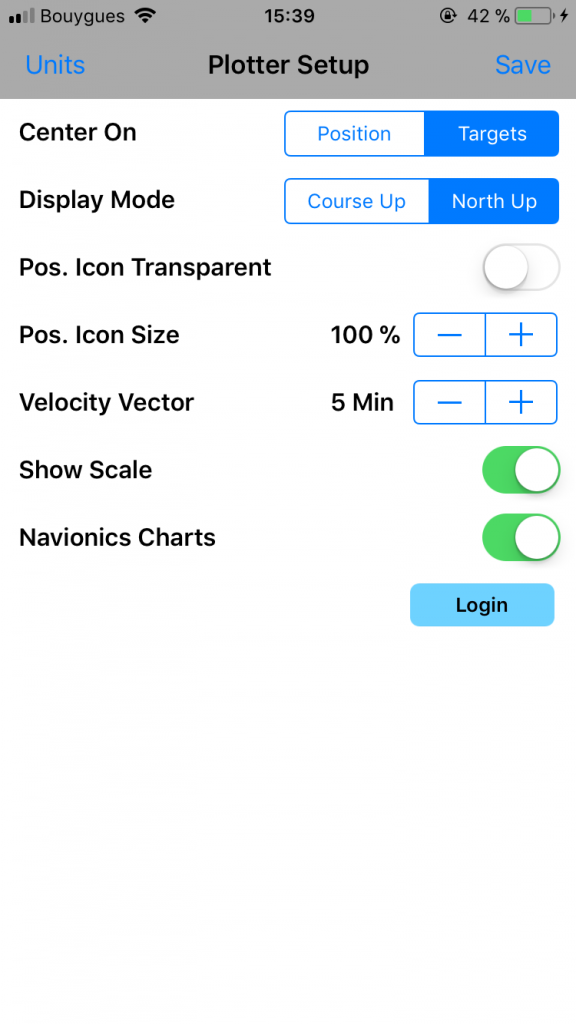
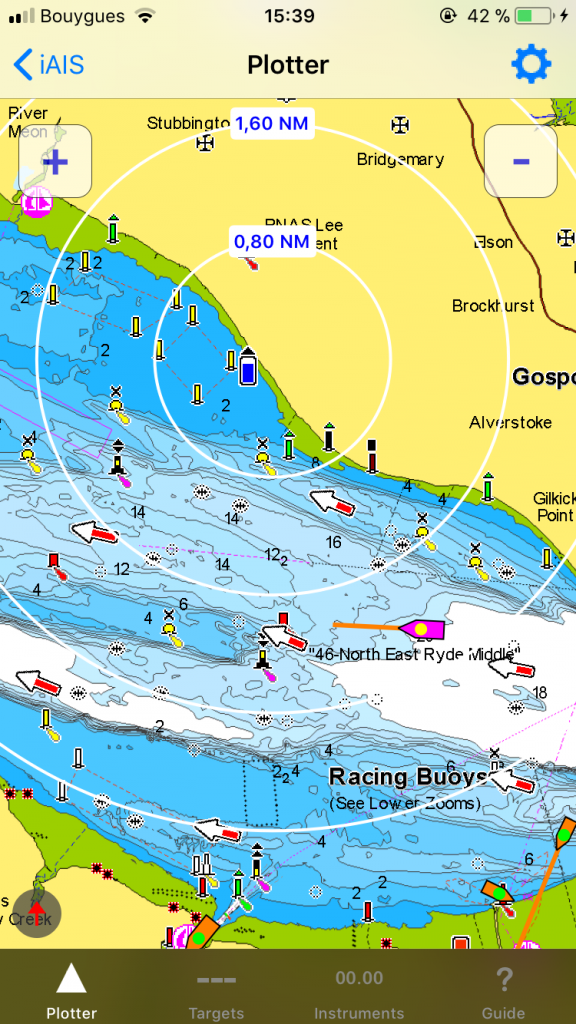
Sobald Sie AIS-Ziele auf der Registerkarte “Plotter” haben, können Sie ein Ziel berühren und die Bootsinformationen werden wie in der Abbildung unten dargestellt.
Wenn das Ziel mit einem gelben Punkt versehen ist, bedeutet dies, dass noch keine statischen Daten empfangen wurden (Bootsname, Abmessungen, Bootstyp usw.). Diese Daten werden weniger häufig übertragen als die Positionsdaten und die MMSI-Nummer. Die statischen Daten werden alle 3-6 Minuten aktualisiert.
Ziele in Rosa sind Schiffe der Klasse B (Sportboote usw.). Diese Schiffe, die mit Transpondern der Klasse B ausgestattet sind, senden sowohl statische Daten (Name, MMSI) als auch dynamische Daten (COG, SOG, Breitengrad, Längengrad usw.).
Ziele in Orange sind Schiffe der Klasse A (Handelsschiffe, Schiffe, Passagierschiffe, etc.). Alle Schiffe, die mit einem Transponder der Klasse A ausgestattet sind, senden mehr Daten wie beispielsweise Zielort, Länge, Tiefgang usw.
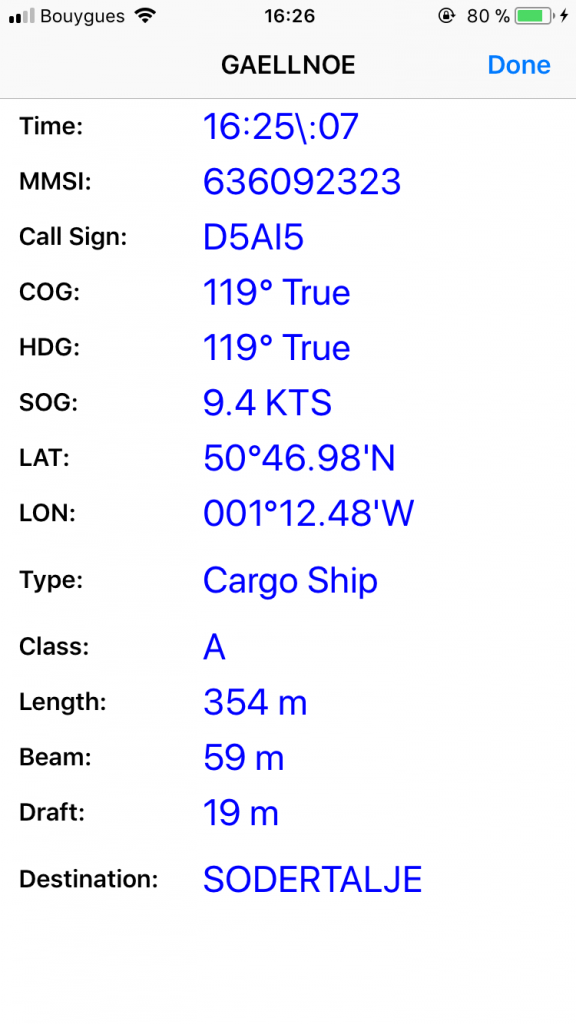
Wenn Sie Instrumente an Ihren NMEA-WLAN-Server oder AIS-Transponder/Empfänger mit integriertem WLAN angeschlossen haben, kann die iAIS-App Daten von diesen Instrumenten anzeigen. Um die Daten von diesen Instrumenten anzuzeigen, klicken Sie einfach auf die Registerkarte “Instruments” (Instrumente).
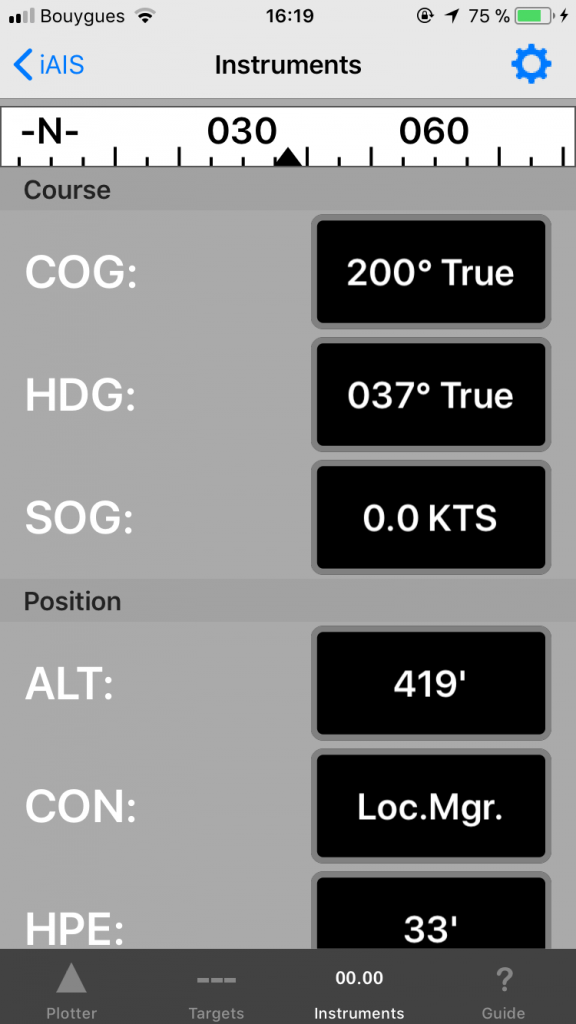
 Germany
Germany United Kingdom
United Kingdom United States
United States France
France Australia
Australia Spain
Spain Europe
Europe



